您可以更改文本框 (文本框:一种可移动、可调大小的文字或图形容器。使用文本框,可以在一页上放置数个文字块,或使文字按与文档中其他文字不同的方向排列。)的外观,方法是更改它的填充或向其添加各种效果,例如阴影、发光、映像、柔化边缘、棱台和三维 (3-D) 旋转。
本文内容
●填充、渐变和效果概述
●添加或更改文本框填充
●添加或更改文本框效果
●删除文本框填充
●删除文本框效果
填充、渐变和效果概述
填充是指文本框的内饰。更改文本框的填充颜色时,还可以向填充中添加纹理、图片或渐变。渐变是指颜色和阴影逐渐变化的过程,通常从一种颜色向另一种颜色或从同一种颜色的一种深浅向另一种深浅逐渐变化。

更改文本框的填充颜色仅影响文本框的内部或背景。如果您添加了另一种效果(例如阴影),并希望为该效果设置其他颜色,则必须单独更改阴影的颜色。
三维效果会向文本框添加深度。您可以向文本框添加内置的三维效果组合,也可以逐个添加效果。此外,在下列 2007 Microsoft Office system 程序中,您还可以向文本框添加各个效果的组合:Excel、Outlook、Word 和 PowerPoint。
添加或更改文本框填充
1.单击要添加填充的文本框。
要向多个文本框添加同一种填充,请单击第一个文本框,然后按住 Shift,同时单击其他文本框。
2.在“格式”选项卡上的“文本框工具”下,单击“文本框样式”组中的“形状填充”,然后执行下列操作之一:

要添加或更改填充颜色,请单击要使用的颜色,或者选择无颜色并单击“无填充颜色”。
要将颜色更改为主题颜色 (主题颜色:文件中使用的颜色的集合。主题颜色、主题字体和主题效果三者构成一个主题。)中没有的颜色,请单击“其他填充颜色”,然后在“标准”选项卡上单击所需的颜色,或者在“自定义”选项卡上混合出自己的颜色。如果您以后更改文档主题 (主题:一组统一的设计元素,使用颜色、字体和图形设置文档的外观。),自定义颜色和“标准”选项卡上的颜色都不会更新。
提示 通过单击“其他填充颜色”,还可以调整文本框的透明度。方法是在“颜色”对话框的底部移动“透明度”滑块,或者在滑块旁边的框中输入一个数字。透明度百分比可以在 0%(完全不透明,默认设置)和 100%(完全透明)之间变化。
要添加或更改填充图片,请单击“图片”,找到要使用的图片所在的文件夹,单击该图片文件,然后单击“插入”。
要添加或更改填充渐变 (渐变:颜色和阴影的一种渐变过程,通常从一种颜色向另一种颜色或从同一种颜色的一种深浅到另一种深浅渐变。),请指向“渐变”,然后单击所需的渐变变体。
要自定义渐变,请单击“其他渐变”,然后选择所需的选项。
要添加或更改填充纹理,请指向“纹理”,然后单击所需的纹理。
要自定义纹理,请单击“其他纹理”,然后选择所需的选项。
要添加或更改图案,请单击“图案”,然后单击所需的选项。
添加或更改文本框效果
1.单击要添加效果的文本框。
要向多个文本框添加同一种效果,请单击第一个文本框,然后按住 Shift,同时单击其他文本框。
2.在“格式”选项卡上的“文本框工具”下,请执行下列操作之一:

要添加或更改阴影,请在“阴影效果”组中单击“阴影效果”,然后选择所需的阴影。
要自定义阴影颜色,请指向“阴影颜色”,然后单击所需的颜色。
要将颜色更改为主题颜色 (主题颜色:文件中使用的颜色的集合。主题颜色、主题字体和主题效果三者构成一个主题。)中没有的颜色,请单击“其他阴影颜色”,然后在“标准”选项卡上单击所需的颜色,或者在“自定义”选项卡上混合出自己的颜色。如果您以后更改文档主题 (主题:一组统一的设计元素,使用颜色、字体和图形设置文档的外观。),自定义颜色和“标准”选项卡上的颜色都不会更新。
要添加或更改三维效果,请在“三维效果”组中单击“三维效果”,然后选择所需的选项。
删除文本框填充
1.单击要删除填充的文本框。
要从多个文本框中删除同一种填充,请单击第一个文本框,然后按住 Shift,同时单击其他文本框。
2.在“格式”选项卡上的“文本框工具”下,单击“文本框样式”组中的“形状填充”,然后单击“无填充颜色”。
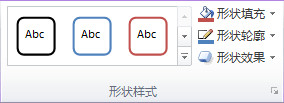
删除文本框效果
1.单击要删除效果的文本框。
要从多个文本框中删除同一种效果,请单击第一个文本框,然后按住 Shift,同时单击其他文本框。
2.在“格式”选项卡上的“文本框工具”下,执行下列操作之一:
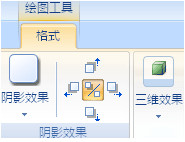
要删除阴影,请在“阴影效果”组中单击“阴影效果”,然后单击“无阴影效果”。
要删除三维效果,请在“三维效果”组中单击“三维效果”,然后单击“无三维效果”。
注释 如果您看不到“绘图工具”、“文本框工具”或“格式”选项卡,请确保已单击该文本框。
注:更多精彩教程请关注武林网办公软件教程栏目,武林网电脑办公群:(已满!)欢迎你的加入
新闻热点
疑难解答